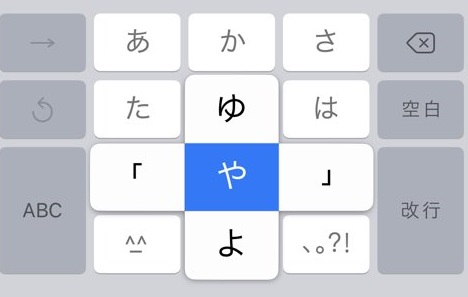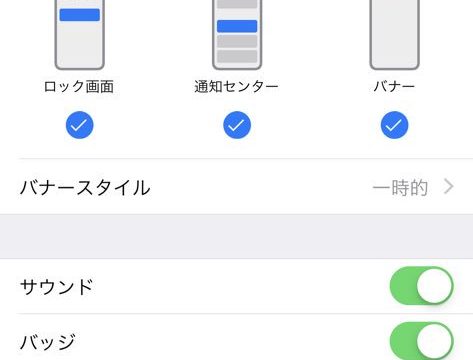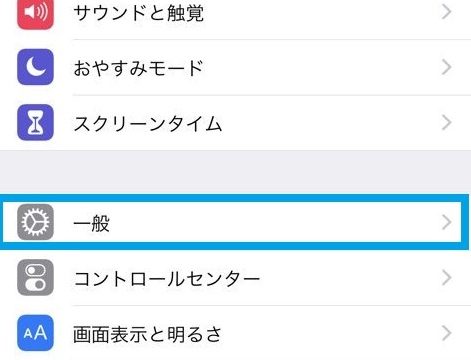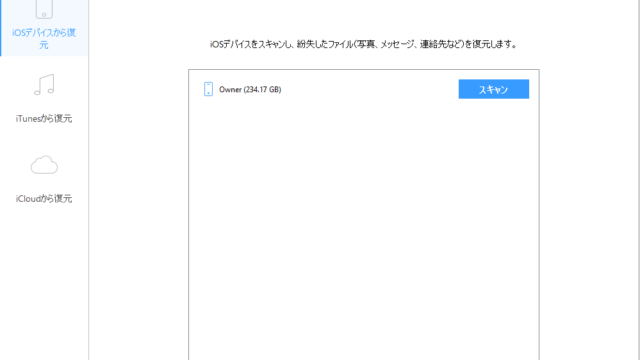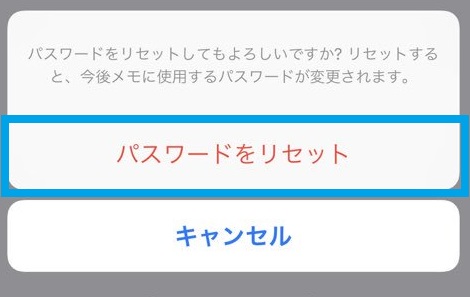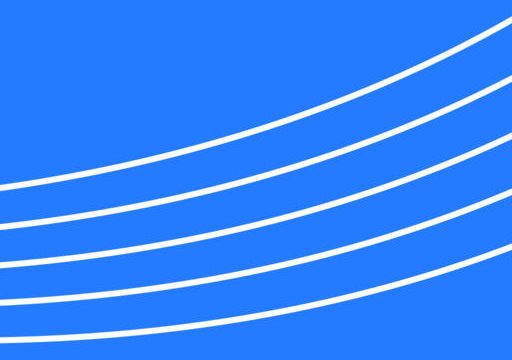iPhoneに標準搭載されているカメラアプリは、基本性能が高くたくさんの機能が搭載されています。
特に新しいアプリをインストールしなくても不自由のない性能を発揮してくれます。
そんなiPhoneのカメラに搭載されている機能がいくつあって、どんな使い方ができるかあなたは答えられますか?
本記事では、
http://riscrepe.com/post-1331/
目次
カメラの基本性能
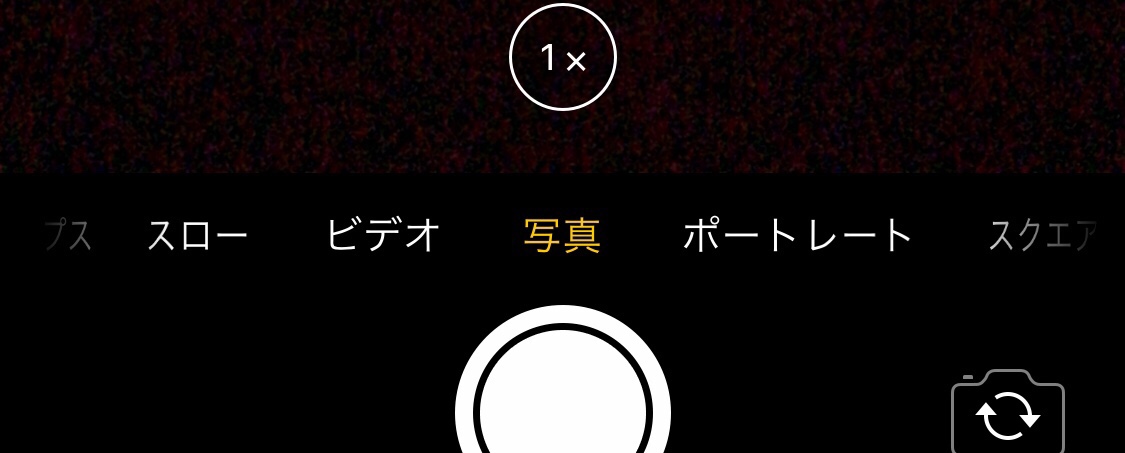
iPhoneの標準カメラには、
・スロー
・ビデオ
・写真
・ポートレート
・スクエア
・パノラマ
の7種類の機能が搭載されています。
どの機能をどういった場面で利用したらいいのか紹介していきます。
撮影した映像を高速再生する「タイムラプス」

「タイムラプス」は低速度撮影というものです。
簡単に言うと、スロー再生の反対バージョンだという認識で大丈夫です。
撮影した映像を再生する際に高速再生されます。
日常生活のどういった場面で活用できるかはわかりませんが、知っていると得をするかも・・・?
映像をゆっくり再生する「スロー」
「スロー」は、撮影した映像をスローで再生することができる機能です。
先ほど紹介したタイムラプスとは正反対の撮影機能で、撮影した映像をゆっくりと再生することができます。
また、スロー再生が始まるタイミングと終わりのタイミングを自分の好きなように編集することもできます。
スロー再生での画質は、「1080p HD/120 fps」と「1080p HD/240 fps」の2つから選択することができます。
fpsというのは、一秒間に流れる画像の数で、このfpsの数値が高ければ高いほど滑らかな映像となります。
ただ、fpsの数値が高ければ高いほど使う容量も大きくなってしまうので、自分のiPhoneの空き容量と相談して使用してください。
高画質で映像を撮影する「ビデオ」
「ビデオ」は動画を撮影する機能です。
iPhoneに標準搭載されているビデオでは、録画している時の解像度やフレーム数を変更することができます。
設定は
- 720p HD/30 fps
- 1080p HD/30 fps
- 1080p HD/60 fps
- 4K/24 fps
- 4K/30 fps
- 4K/60 fps
の6種類の中から選択することができます。
下に行けば行くほど高画質な設定となっています。
しかし、その分容量も使用してしまうので注意が必要です。
設定を変更する方法は、下の写真の通りです。
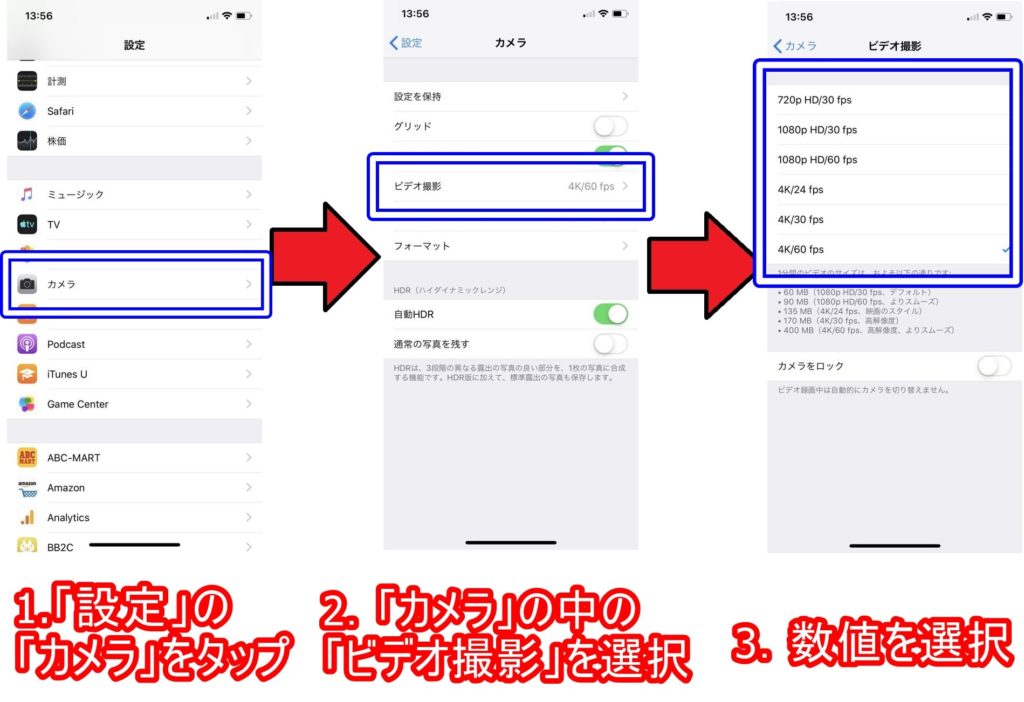
この方法でビデオの解像度とfps(フレームレート)を変更することができます。
また、自分がいま設定している数値は、ビデオを撮影する際に右上に表示されています。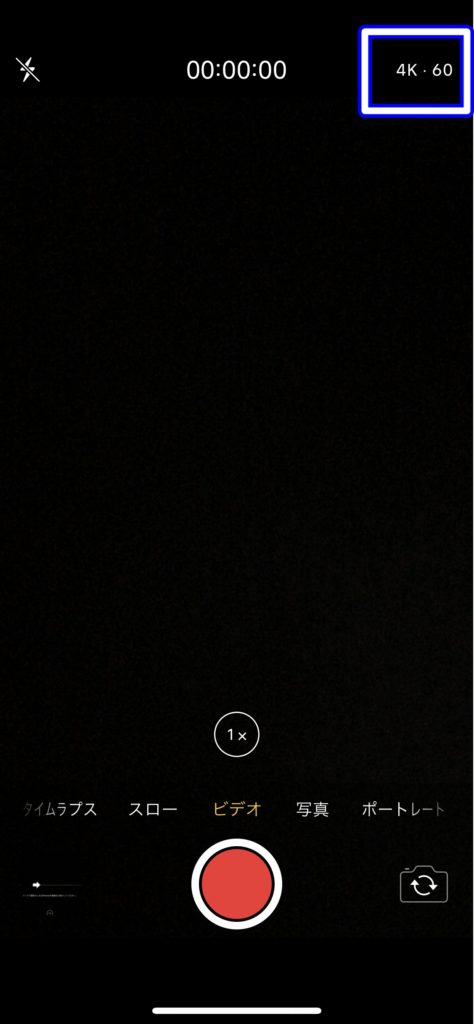
ビデオで何か撮影する際は確認してみてください。
動く壁紙を撮影できるようになった「写真」
iPhoneに標準搭載されている「写真」では、単に写真を撮影できるだけではありません。
「Live Photos」と呼ばれる、シャッターボタンを押した前後1.5秒の3秒間の映像と音声が録音される機能も備わっています。
このLive Photosと呼ばれる機能で撮影された映像は、iPhoneの壁紙やLINEのプロフィール画像などにも使用できます。
詳しくは下の記事のほうで解説していますので、そちらのほうを参考にしてみてください。
http://riscrepe.com/%e3%80%90iphone%e3%80%91%e7%9f%a5%e3%82%8b%e3%81%a8%e5%be%97%e3%81%99%e3%82%8b%e8%b1%86%e7%9f%a5%e8%ad%98%ef%bc%81%e3%82%ab%e3%83%a1%e3%83%a9%e6%80%a7%e8%83%bd%e3%82%92%e8%a8%ad%e5%ae%9a%e3%81%8b/
インスタ映えする写真が撮影できる「ポートレート」
ポートレートは
- iPhone7 Plus
- iPhone8 Plus
- iPhoneX
以降の機種に備わった機能です。
このポートレートはデュアルカメラを使い、被写界深度エフェクトを適用させることで、下の写真のように、背景をぼかして被写体を際立たせた写真を撮影することができます。

また、iPhone X以降ならインカメラでもこのポートレート機能を利用することができます.
この機能を活用すれば、インスタ映えするような写真を撮影できるかも?
正方形に写真を撮影できる「スクエア」
この「スクエア」という機能では、カメラの画面が正方形になります。

SNSのプロフィール画像のほとんどが、1:1の正方形の比率で表示されるようになっています。
もしプロフィール写真を撮影して利用したいと思う方がいたら、スクエア機能を利用すれば、後で編集やトリミングなどの作業をしなくても済むので便利かもしれません。
パノラマ
「パノラマ」は広い範囲の写真を撮りたいときに利用する機能です。

この写真を見ればわかるようにすこし不自然な写真になっていますよね。
このモードで写真を撮りたい方は、下の写真の画面中央に表示されているラインをなぞるように真っ直ぐに動かしていきましょう。
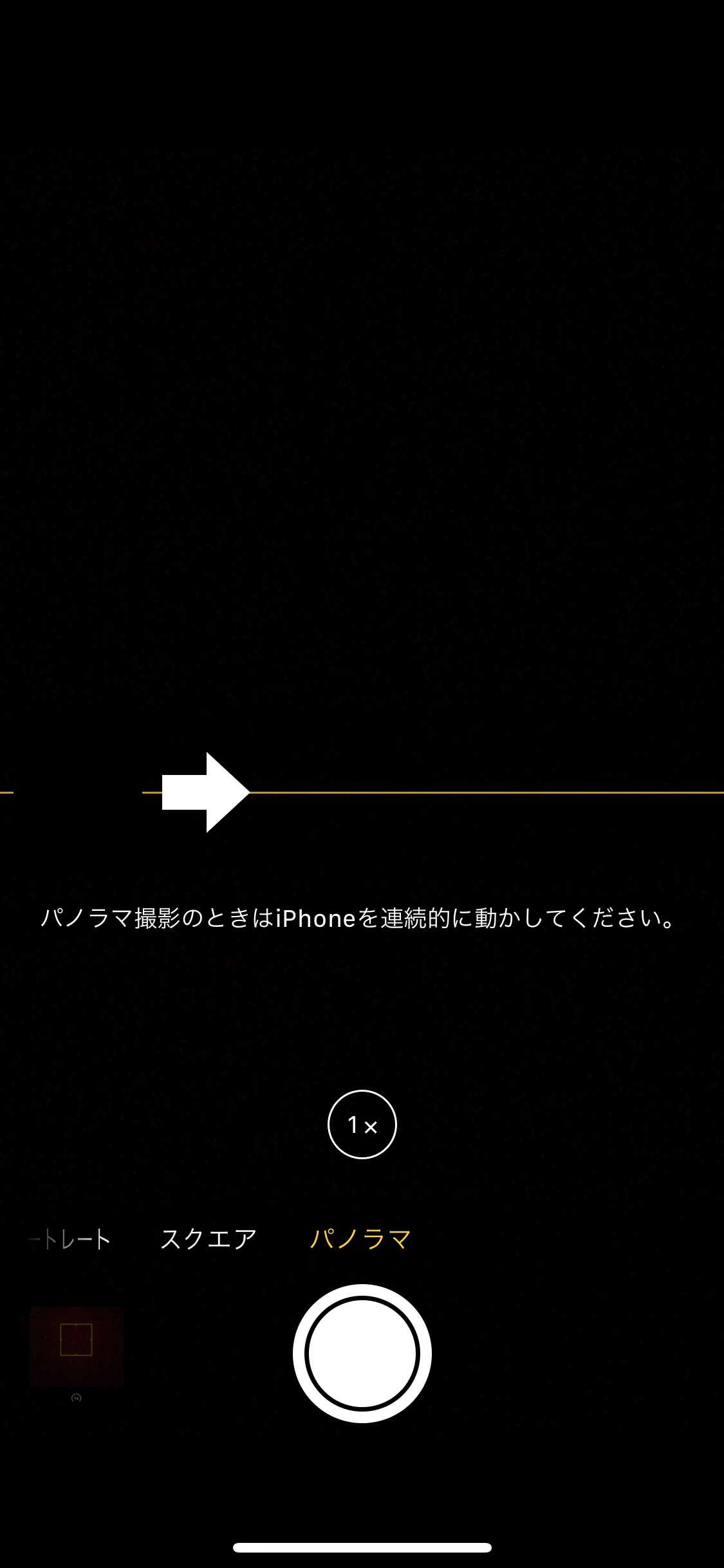
ラインをなぞるようにiPhoneを移動させれば、不自然ではない綺麗な横長な写真を撮影することが可能です。
ただ、少しコツが必要となるみたいなので、慣れるまでたくさん撮影してみてください。
まとめ
今回はiPhoneに標準装備されているカメラアプリの各機能の簡単な説明をしました。
これはほんとに基本的な性能で、基礎的な知識でしかありません。
この機能を使う上で、もっと便利に使える方法がたくさんあります。
そんな豆知識をこれからどんどん紹介していきます!
誰でも手軽に扱える便利なスマホですが、便利なスマホだからこそもっともっと便利に使っていきましょう!